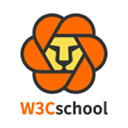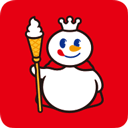在现代计算机的使用过程中,操作系统的安装是不可避免的一环。如果你打算重新安装Windows 7系统,使用光盘来完成这个过程是一个常见且有效的方法。本文将为你详细讲解如何使用光盘安装Windows 7系统,确保你可以顺利完成这一操作。

准备工作
在开始之前我们需要做好一些准备工作:
一张Windows 7的安装光盘。你可以从微软官网下载ISO文件,然后刻录到光盘上。
一台能够读取光盘的计算机。
确保你备份了重要文件。安装系统会格式化分区,丢失数据。
确认计算机的硬件配置满足Windows 7的最低要求。
步骤一:设置BIOS
为了让计算机从光盘启动,我们需要进入BIOS进行设置:
重启计算机听见开机音后,迅速按下指定的键(通常为F2、Del或Esc,具体根据主板而定)进入BIOS界面。
找到“Boot”菜单,修改启动顺序,将光驱设置为第一启动项。
保存设置并退出BIOS,计算机会自动重启。
步骤二:安装操作系统
当计算机从光盘启动后,会进入Windows 7的安装界面。
选择语言和区域,点击“下一步”。
在下一个界面中,点击“现在安装”。
输入产品密钥。如果你有正版的Windows 7,输入产品密钥以激活系统。
接受许可条款,点击“下一步”。
选择安装类型。选择“自定义(高级)”以进行全新安装。
步骤三:分区和格式化
在这里你需要选择安装Windows 7的位置。
你将看到磁盘分区列表。如果你想重新格式化,可以选择现有的分区,点击“格式化”。将会删除该分区上的所有数据。
选择一个未分区的空间或已格式化的分区,点击“下一步”。系统将开始安装。
步骤四:完成安装
安装过程可能需要一段时间,计算机会多次重启。在此期间你只需要耐心等待。
重启后你需要做一些设置:
选择你的时区、键盘布局和网络类型。
创建用户账户并设置密码。
选择是否启用Windows更新。
完成这些设置后,Windows 7就会成功安装在你的计算机上。
步骤五:安装驱动程序及软件
系统安装完成后,建议你安装必要的驱动程序。你可以从硬件制造商的官方网站下载最新驱动。在安装过程中,确保所有硬件正常工作。
另外安装一些常用软件,确保你的计算机能够满足日常需求,比如浏览器、办公软件等。
通过以上步骤,你就能使用光盘顺利安装Windows 7系统。安装系统可能会对计算机的使用产生重要影响,所以在操作时要格外小心,确保所有重要数据都有备份。如有任何问题,不妨查询相关资料或咨询专业人士。希望这篇教程能帮助到你,让你的计算机焕发新生!